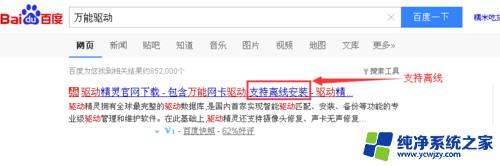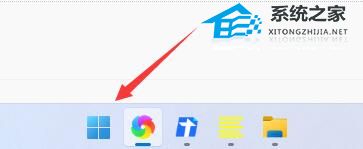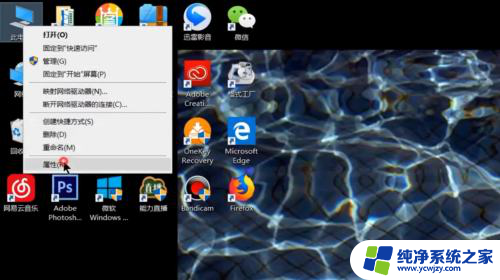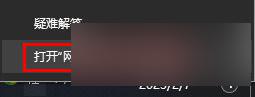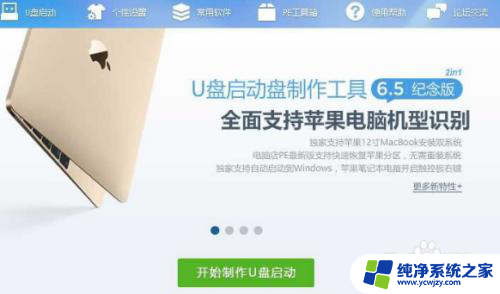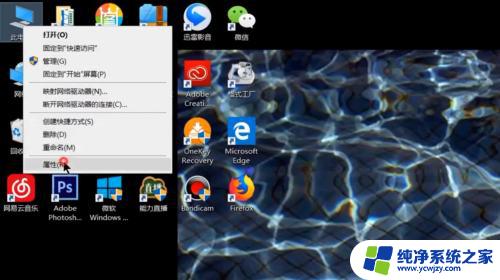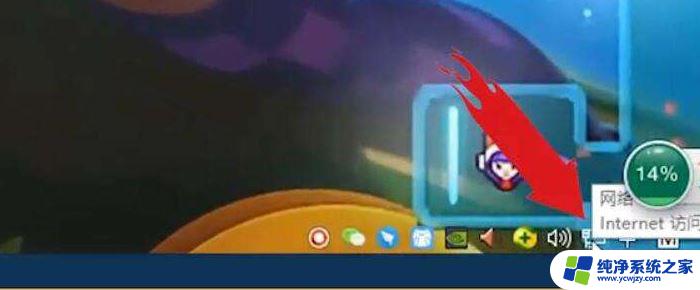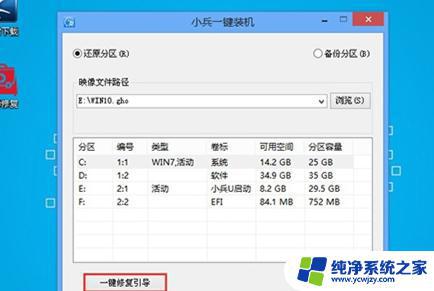笔记本重装系统后无线网卡无法连接?教你如何解决!
笔记本重装系统后无线网卡,随着电脑使用的普及,笔记本电脑已经成为现代人每天必不可少的工作和娱乐工具,然而有些用户在重装系统后发现无线网络无法连接,这无疑给使用者带来了极大的烦恼。问题出在哪里呢?怎样才能解决无线网卡的问题?本文将为大家分享一些经验和技巧,帮助您尽快摆脱这一麻烦。
步骤如下:
1.首先鼠标右键【此电脑】,点击【属性】,如下图所示。
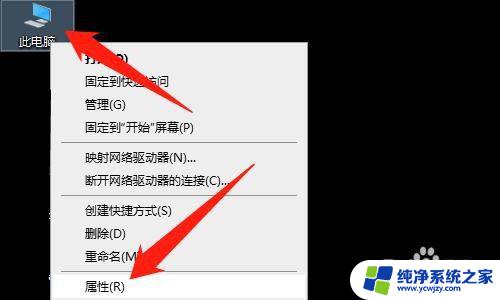
2.然后点击【设备管理器】,如下图所示。
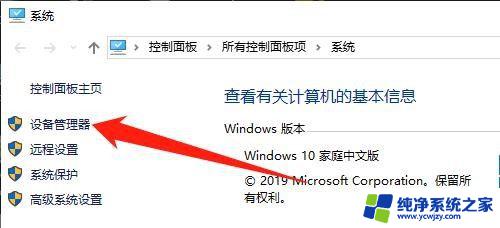
3.然后展开【网络适配器】,如下图所示。
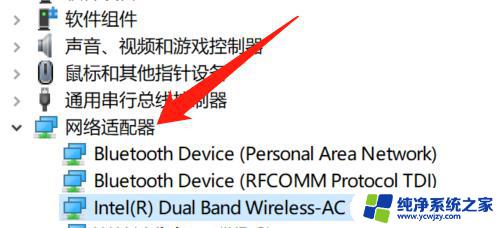
4.然后鼠标右键【Intel(R) Dual Band Wireless-*C 7265】(不同的无线网卡,名称不一样),点击【更新驱动程序(P)】,如下图所示。

5.然后点击【自动搜索更新的驱动程序软件(S)】,如下图所示。

6.总结:
1、右键【此电脑】,点击【属性】
2、点击【设备管理器】
3、展开【网络适配器】
4、右键【Intel(R) Dual Band Wireless-*C 7265】,点击【更新驱动程序(P)】
5、点击【自动搜索更新的驱动程序软件(S)】
以上是关于笔记本电脑重装系统后无线网卡无法连接的全部内容,如果您遇到了相同的问题,可以按照本文所提供的方法来解决。